Nem számít, milyen erős lehet egy okostelefon, a nap végén mégiscsak számítógép. A számítógépek pedig meglesznek a hibák és frusztrációk, amelyek miatt a végfelhasználók vakarják a fejüket. De tudtad, hogy valóban megpróbálhatod „megjavítani” az iPhone vagy iPad problémáit anélkül, hogy gyári alaphelyzetbe állítást kellene végrehajtanod? Az iOS 15 kiadásával az Apple bevezetett néhány különböző lehetőséget, amelyek segítségével visszaállíthatja az iPhone és iPad beállításokat anélkül, hogy tisztára kellett volna törölnie a lapot.
Tartalom
- Kapcsolódó olvasmányok
-
A beállítások visszaállítása iPhone és iPad készüléken
- Állítsa vissza az összes beállítást iPhone és iPad készüléken
- Állítsa vissza a hálózati beállításokat
- Állítsa vissza a billentyűzet szótárát
- Állítsa vissza a kezdőképernyő elrendezését
- Állítsa vissza a hely- és adatvédelmi beállításokat
- Minden tartalom és beállítás törlése
- Kapcsolódó hozzászólások:
Kapcsolódó olvasmányok
- Javítsa alvását ezekkel az iPhone-beállításokkal
- Javítás: Hiba az automatikus konfigurációs beállítások elérésekor
- Mi a teendő, ha az iPhone azt mondja, hogy az iMessage kijelentkezett
- Hol vannak korlátozások az iOS rendszerben? Megtaláltuk és még sok más!
- A WiFi gomb kiszürkült az iPaden és az iPhone-on
A beállítások visszaállítása iPhone és iPad készüléken
Állítsa vissza az összes beállítást iPhone és iPad készüléken
Ez az első módszer lényegében visszaállítja az összes beállítást, amelyet az iPhone vagy iPad birtoklása során esetleg módosított. Ez szó szerint azt jelenti, hogy ha megérintett egy kapcsolót, hogy bekapcsoljon valamit, az alaphelyzetbe állítás végrehajtása visszaállítja a dolgokat az eredeti állapotba, amikor először vette ki az iPhone vagy iPad készüléket a dobozból.

- Nyissa meg a Beállítások alkalmazást iPhone-ján vagy iPadjén.
- Koppintson a Tábornok.
- Görgessen le, és érintse meg iPhone (iPad) átvitele vagy visszaállítása.
- Érintse meg a Visszaállítás gombot az oldal alján.

- Koppintson a Minden beállítás visszaállítása.
- Írja be a jelszót, ha a rendszer kéri.
Állítsa vissza a hálózati beállításokat
A hálózati problémák hibaelhárítása lehet az egyik legnagyobb frusztráció. És bár az iPhone és az iPad elég jó abban, hogy a dolgokat a pályán tartsa, időnként könnyen elromolhat valami. A Hálózati beállítások visszaállításával az összes mentett Wi-Fi-hálózat és VPN-kapcsolat teljesen törlődik. Ez azonban visszaállítja az eszköz mobilkapcsolatát is, ami segíthet javítani iPhone és iPad általános hálózati kapcsolatát.

- Nyissa meg a Beállítások alkalmazást iPhone-ján vagy iPadjén.
- Koppintson a Tábornok.
- Görgessen le, és érintse meg iPhone (iPad) átvitele vagy visszaállítása.

- Érintse meg a Visszaállítás gombot az oldal alján.
- Koppintson a Állítsa vissza a hálózati beállításokat.
- Írja be a jelszót, ha a rendszer kéri.
Állítsa vissza a billentyűzet szótárát
Az automatikus javítás vagy rendkívül hasznos eszköz lehet, vagy olyan is, amelyről azt szeretné, ha eltűnne. Míg az iPhone megpróbálja megtanulni a rendszeresen begépelt szavakat, előfordulhat, hogy sok szót manuálisan kell újra beírnia. Ha visszaállítja a Billentyűzetszótárat, minden visszaáll a normál kerékvágásba, és tiszta lapja lesz.

- Nyissa meg a Beállítások alkalmazást iPhone-ján vagy iPadjén.
- Koppintson a Tábornok.
- Görgessen le, és érintse meg iPhone (iPad) átvitele vagy visszaállítása.
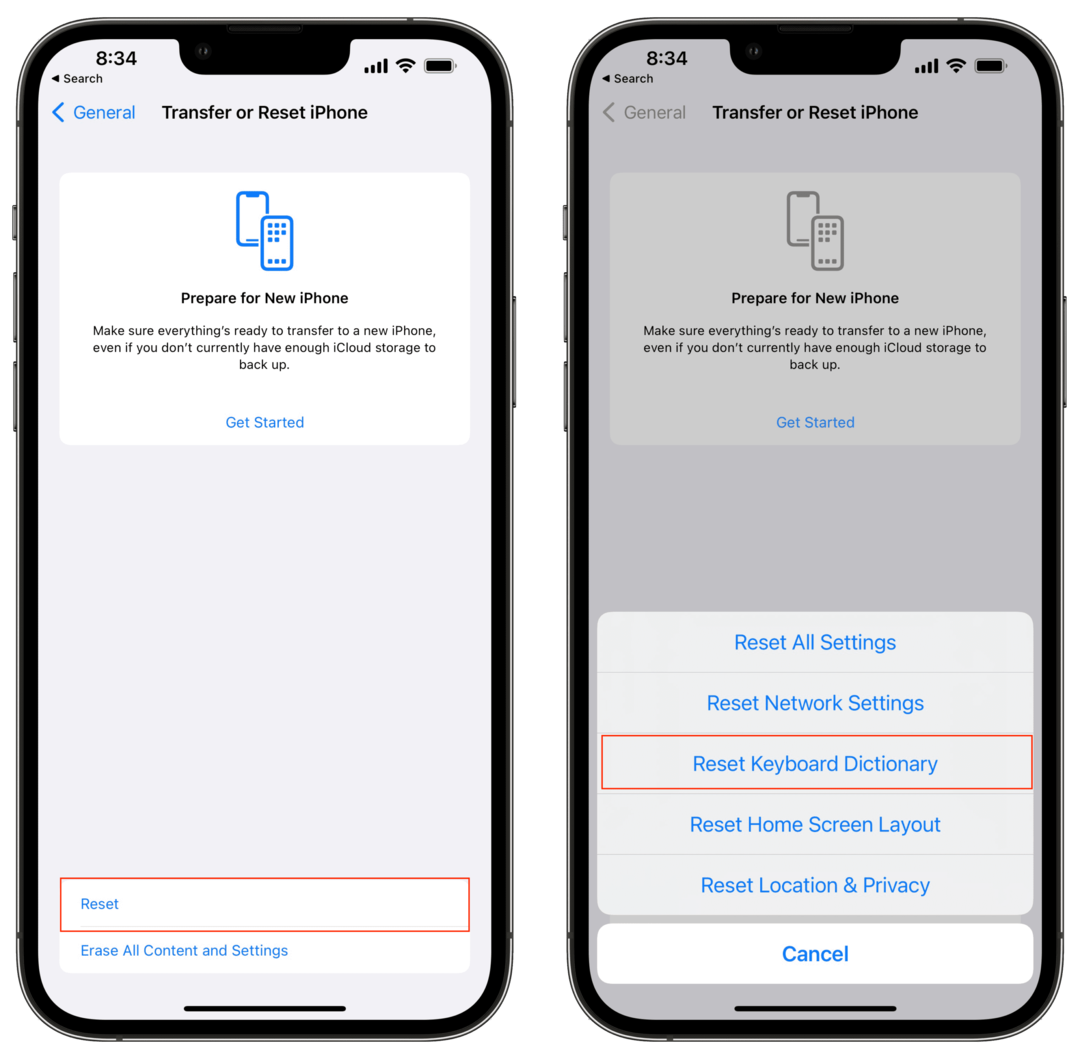
- Érintse meg a Visszaállítás gombot az oldal alján.
- Koppintson a Billentyűzetszótár visszaállítása.
- Írja be a jelszót, ha a rendszer kéri.
Állítsa vissza a kezdőképernyő elrendezését
Mindannyian szeretünk különféle kezdőképernyő-beállításokon bütykölni, de vannak esetek, amikor azon kapjuk magunkat, hogy elérjük azt a pontot, ahonnan már nincs visszatérés. Szerencsére újrakezdheti, és teljesen visszaállíthatja a Kezdőképernyő elrendezését a dobozból kinézetre. Az alaphelyzetbe állítás végrehajtásával iPhone-ja az összes Apple alkalmazást az első képernyőre helyezi, míg a többi letöltött alkalmazást a fő képernyő utáni következő képernyőkre helyezi.

- Nyissa meg a Beállítások alkalmazást iPhone-ján vagy iPadjén.
- Koppintson a Tábornok.
- Görgessen le, és érintse meg iPhone (iPad) átvitele vagy visszaállítása.
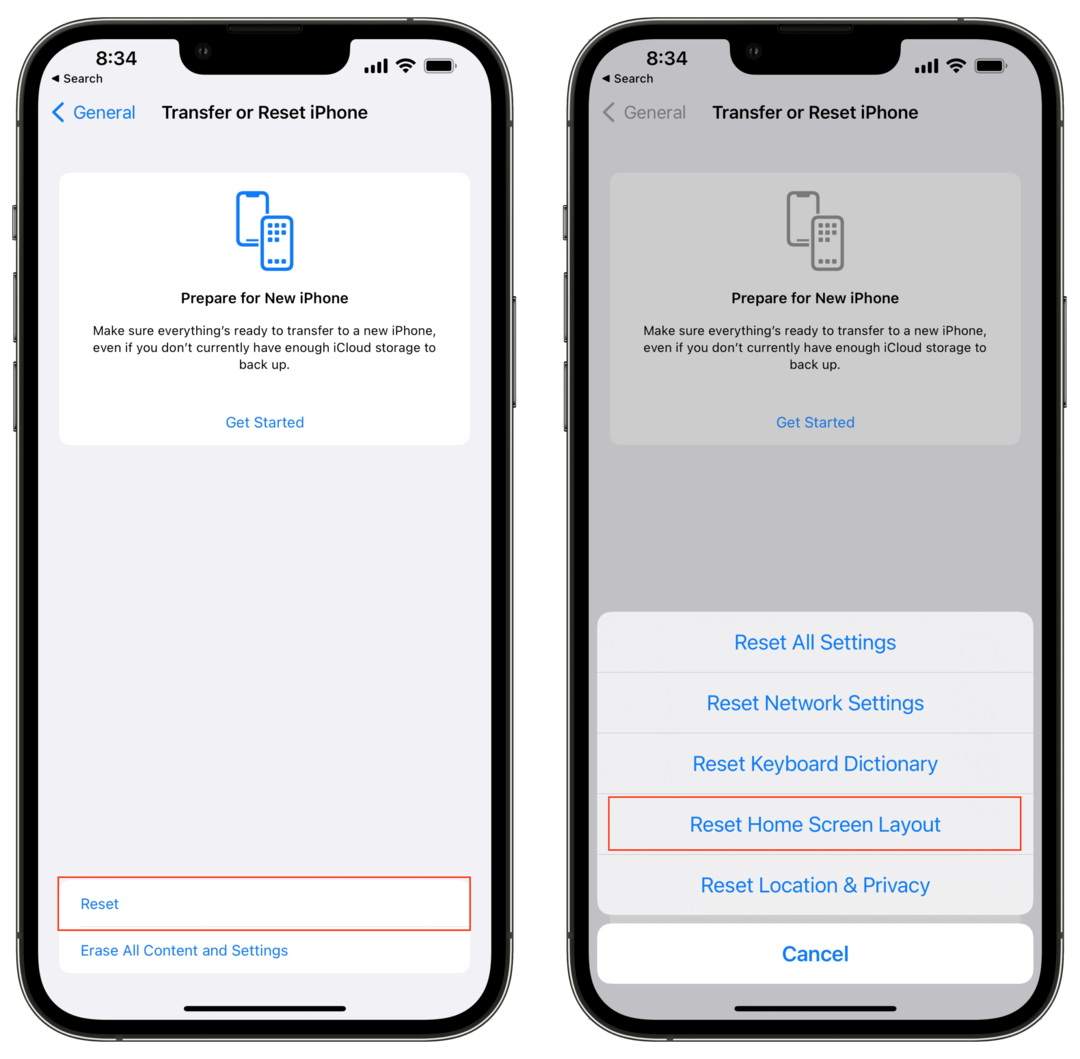
- Érintse meg a Visszaállítás gombot az oldal alján.
- Koppintson a Állítsa vissza a kezdőképernyő elrendezését.
- Írja be a jelszót, ha a rendszer kéri.
Állítsa vissza a hely- és adatvédelmi beállításokat
Manapság sokat lehet mondani a harmadik féltől származó alkalmazások adatvédelmi és biztonsági állapotáról. Általában meg kell találnia magát, hogy hozzáférést kell biztosítania az alkalmazásokhoz, de ez gyorsan lemerítheti az akkumulátort, ha egy alkalmazás „csalós” lett. Egy egyszerű módja annak, hogy visszaállítsa a dolgokat, amíg meg nem találja a tettest, ha visszaállítja a Hely és az Adatvédelmi beállításokat. Ezzel visszavon minden hozzáférést, amellyel a harmadik féltől származó alkalmazások rendelkezhetnek, így az alkalmazás újbóli megnyitása után a rendszer felkéri a hozzáférés engedélyezésére.

- Nyissa meg a Beállítások alkalmazást iPhone-ján vagy iPadjén.
- Koppintson a Tábornok.
- Görgessen le, és érintse meg iPhone (iPad) átvitele vagy visszaállítása.
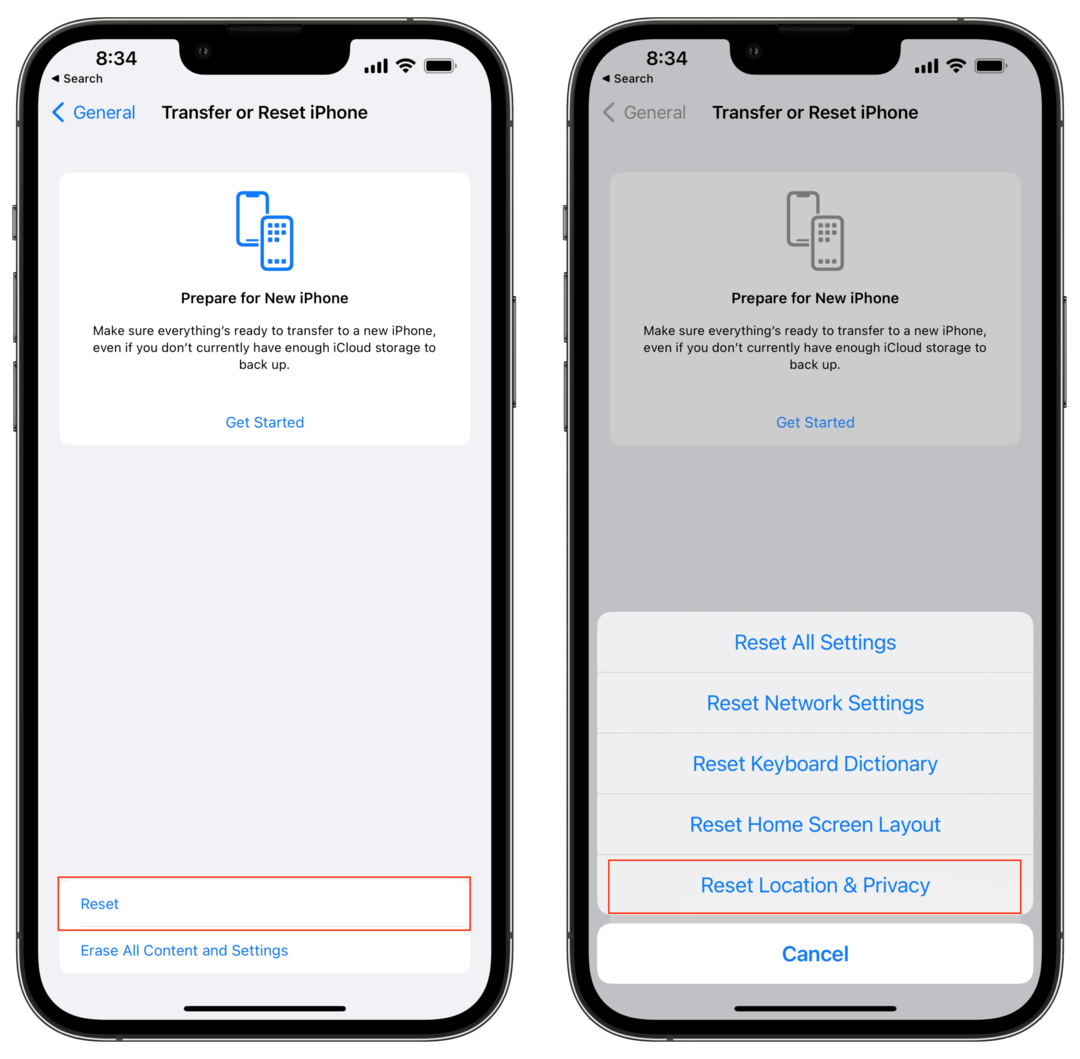
- Érintse meg a Visszaállítás gombot az oldal alján.
- Koppintson a Hely és adatvédelem visszaállítása.
- Írja be a jelszót, ha a rendszer kéri.
Minden tartalom és beállítás törlése
Végül, de nem utolsósorban, az Apple új Reset opciója magában foglalja az iPhone vagy iPad teljes törlését. Ez üres lapot ad, ami segít, ha néhány problémával küzd, vagy éppen tervezi eszköze eladását. Az egyetlen dolog, amit javasolunk, mielőtt elindulna ezen az úton, hogy győződjön meg arról, hogy iPhone-járól vagy iPadjéről készült biztonsági másolat, hogy ne veszítsen el semmilyen lényeges információt.
- Nyissa meg a Beállítások alkalmazást iPhone-ján vagy iPadjén.
- Koppintson a Tábornok.
- Görgessen le, és érintse meg iPhone (iPad) átvitele vagy visszaállítása.
- Koppintson a Minden tartalom és beállítás törlése.
- Írja be a jelszót, ha a rendszer kéri.
Andrew egy szabadúszó író, aki az Egyesült Államok keleti partján él.
Az évek során számos webhelynek írt, beleértve az iMore-t, az Android Centralt, a Phandroidot és néhány másikat. Most napjait egy HVAC cégnél tölti, miközben éjszaka szabadúszó íróként dolgozik.